>>>Link TẢI XUỐNG TRỰC TIẾP
>>>LINK TẢI NHANH
Đôi khi bạn cần phải kiểm tra cấu hình để cập nhật hoặc sửa chữa máy tính hoặc máy tính xách tay. Cùng PCguide tìm hiểu 3 cách kiểm tra cấu hình máy tính đơn giản mà không cần cài đặt bất kỳ phần mềm nào nhé!
Đầu tiênKiểm tra thông tin máy tính bằng lệnh msinfo32
Trên bàn phím, nhấn cửa sổ phím tắt + R.Nhập msinfo32 để xem tất cả thông tin máy tính, không chỉ cấu hình mà còn thông tin về phần cứng, phần mềm và các thành phần khác trên máy tính.
Nhập lệnh để hiển thị thông tin máy tính: Enter msinfo32
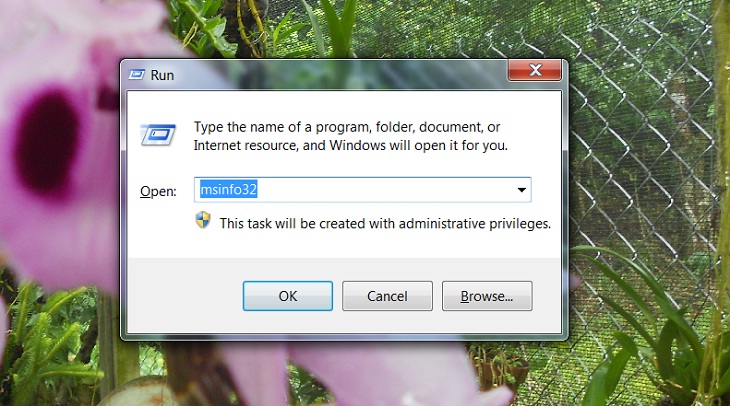
Cửa sổ Thông tin Hệ thống xuất hiện, nơi bạn có thể xem nhiều thông số hệ thống, chẳng hạn như: Tên hệ điều hành phiên bản Windows 32 bit hay 64 bit, tên hệ thống, hãng máy tính, bộ vi xử lý, kéo xuống một chút là các thông số về RAM, …
Nếu bạn muốn biết chi tiết về phần cứng, phần mềm hoặc các thành phần khác, bạn có thể điều hướng trong menu bên trái.
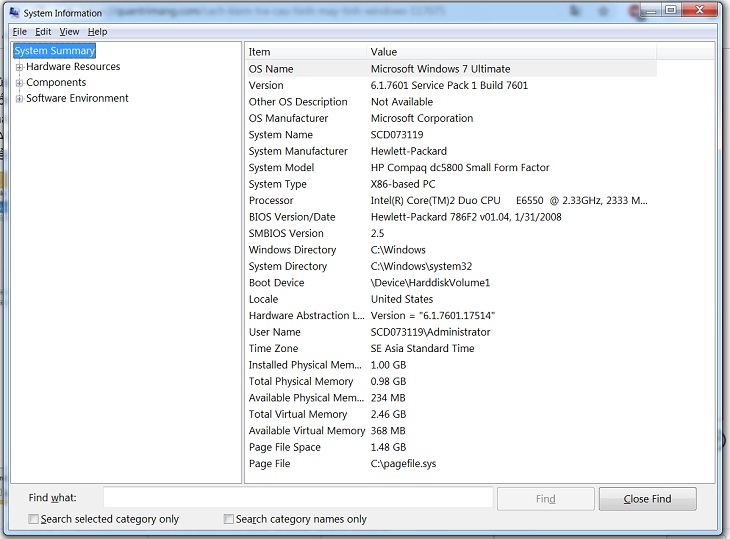
2Sử dụng thuộc tính máy tính để xem cấu hình máy tính xách tay hoặc máy tính của bạn
Đây là thao tác đơn giản nhất, được sử dụng rộng rãi trên các phiên bản Windows từ XP, Vista, 7, … đến Windows 10.
Bạn nhập Bắt đầu> Nhấp chuột phải vào Máy tính của tôi hoặc nhấp chuột phải vào biểu tượng Máy tính của tôi trực tiếp trên màn hình và sau đó chọn Thuộc tính.
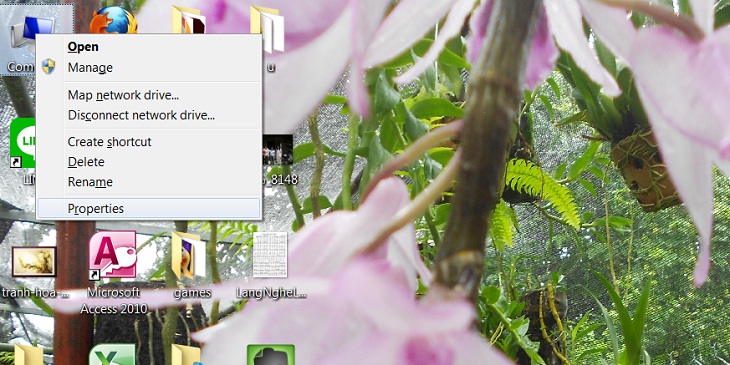
Bạn có thể tìm thấy thông tin về hệ điều hành, thông số CPU, RAM, trạng thái kích hoạt Windows, tên người dùng, tên máy tính và một số cài đặt hệ thống khác ở bên trái.
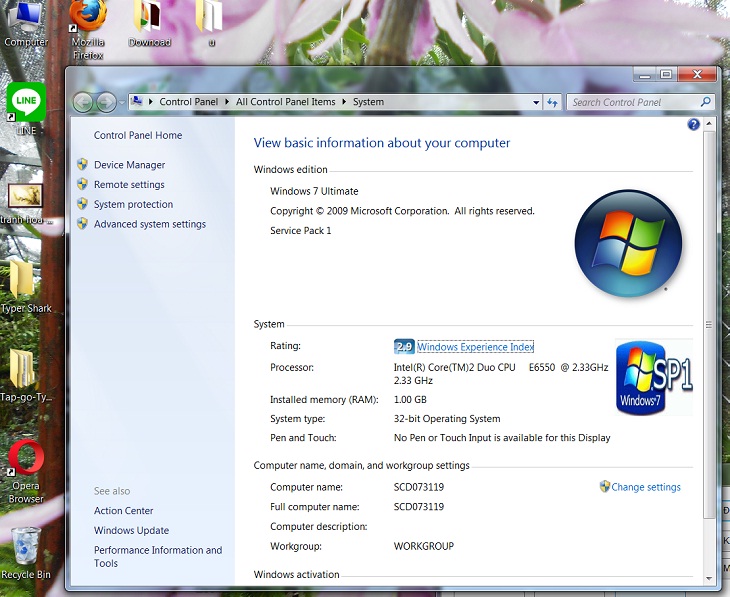
bên trong Loại hệ thống Bạn biết máy tính của mình đang chạy Windows 32 bit hay Windows 64 bit.
3Xem thông tin máy tính bằng lệnh dxdiag
Để thực hiện việc này, hãy mở run (nhấn phím Window + R) và nhập dxdiag sau đó nhập.
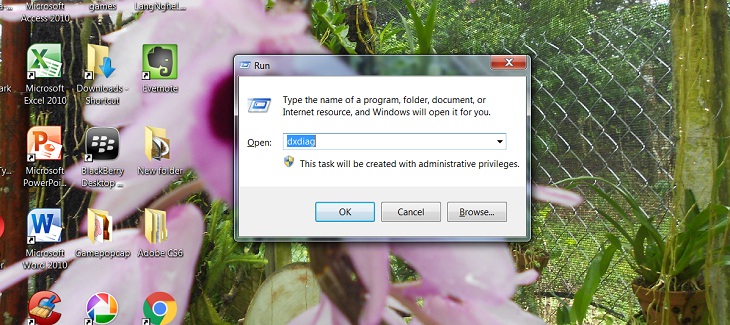
Dxdiag hiển thị thông tin tương tự như đối với thuộc tính máy tính, ngoài ra còn có các thông số về màn hình (trong phần “Hiển thị”), âm thanh – âm thanh và các thiết bị đầu vào, hỗ trợ (trong phần “Đầu vào” ở đây là chuột và bàn phím).
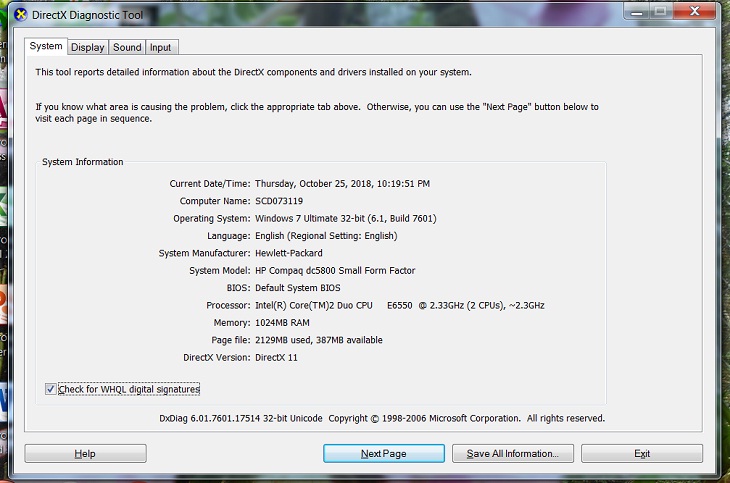
Xem thêm:
Hướng dẫn sử dụng phần mềm CPU-Z để kiểm tra cấu hình laptop.
Mẹo sử dụng laptop, macbook để không bị chai pin ai cũng biết.
Bạn đang kết nối máy tính xách tay với TV qua HDMI mà không có âm thanh? Đây là cách khắc phục.
Trên đây là 3 cách đơn giản để kiểm tra cấu hình laptop, máy tính đơn giản nhất. Hy vọng bài viết giúp ích cho bạn khi bắt đầu sử dụng máy tính!
Tôi là licadho.org-chuyên gia trong lĩnh vực công nghệ máy tính. Các bài viết được tổng hợp và đánh giá bởi các chuyên gia nhiều năm kinh nghiệm, tuy nhiên chúng chỉ có giá trị tham khảo. Chúc Các Bạn Thành Công!















